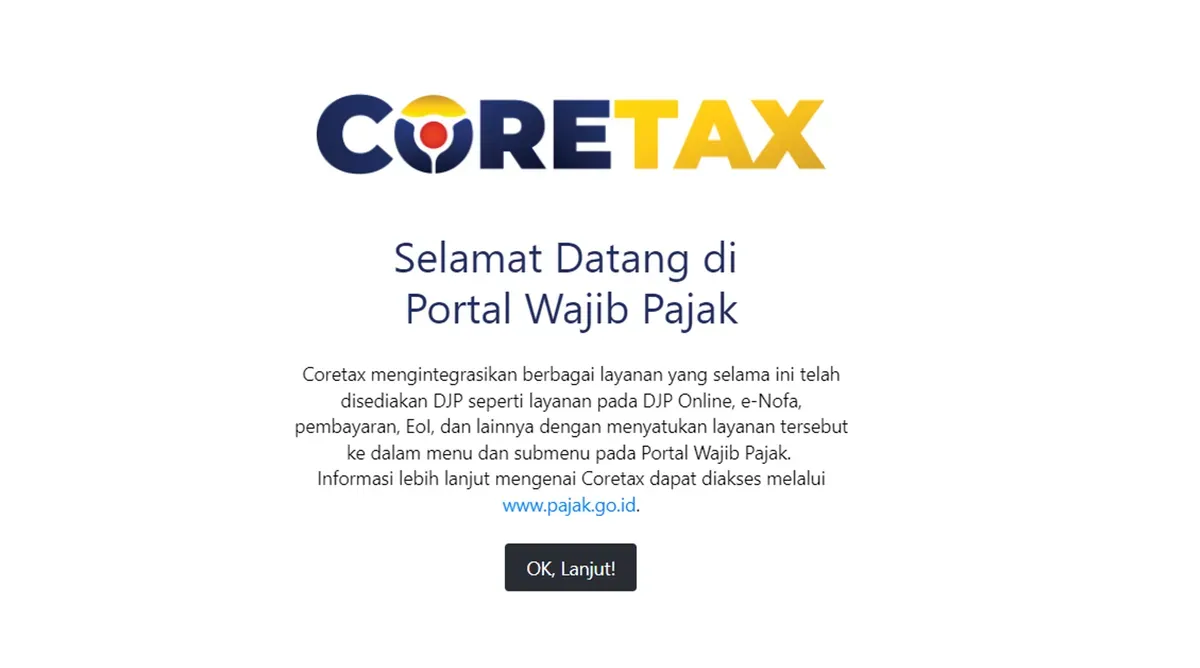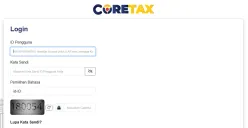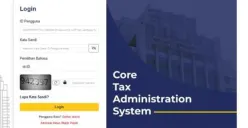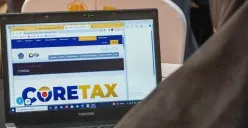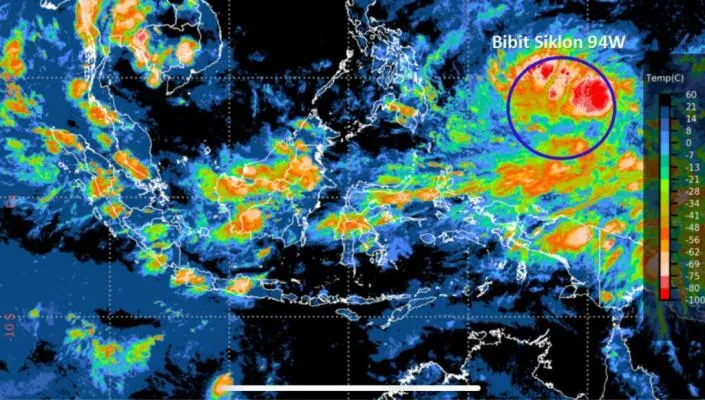Setelah berhasil masuk, Anda akan diarahkan ke dashboard profil pengguna utama.
Untuk melaporkan pajak atas nama perusahaan, ubah terlebih dahulu akun pribadi menjadi akun atas nama badan usaha dengan memilih nama perusahaan yang terdaftar.
4. Akses Menu Surat Pemberitahuan (SPT)
Pilih menu “Surat Pemberitahuan” atau “SPT” pada dashboard. Akan tersedia empat pilihan jenis SPT yang dapat dipilih sesuai kebutuhan.
5. Pilih Masa PPN yang Akan Dilaporkan
Di halaman SPT Masa, klik ikon pensil bertuliskan “Lihat” untuk masuk ke detail pelaporan masa pajak yang Anda maksud.
Baca Juga: DJP Perbarui Informasi Implementasi Coretax, dari Bukti Potong hingga Faktur Pajak
6. Isi Bagian Pernyataan
Scroll ke bawah hingga menemukan bagian "Pernyataan". Centang kotak pernyataan kecil di bagian kiri atas dan isi jabatan penandatangan, misalnya Direktur atau Manajer Keuangan.
7. Proses Pelaporan
Klik tombol "Bayar dan Lapor", meskipun tidak ada pembayaran, sistem tetap akan memproses sebagai pelaporan nihil. Setelah itu, Anda akan diarahkan ke halaman konfirmasi tanda tangan.
8. Tanda Tangan Dokumen Elektronik
Masukkan kata sandi penandatangan dan kode otorisasi (paspres) dari akun Anda.
Klik tombol "Simpan" untuk memproses tanda tangan dokumen elektronik.
9. Konfirmasi Proses Tanda Tangan
Akan muncul notifikasi bahwa proses tanda tangan sedang berlangsung. Klik “Konfirmasi Tanda Tangan” untuk memastikan bahwa dokumen telah berhasil ditandatangani secara elektronik.
10. Unduh dan Simpan Bukti Pelaporan
Setelah proses selesai, Anda akan kembali ke dashboard SPT. Scroll ke bawah untuk melihat riwayat SPT Masa yang telah dilaporkan.